در این مقاله ما کهکشان کامپیوتر pcgalaxy.ir تعمیر کامپیوتر در محل و خدمات کامپیوتر در محل در خدمت شما کاربران گرامی هستیم با مقاله آموزشی آموزش فعال کردن دستیار صوتی در ویندوز 10 .
یکی از امکاناتی که شرکت مایکروسافت برای توسعه و راه اندازی آن روی نسخه های مختلف ویندوز خود تلاش می کرد راه اندازی سرویس دستیار صوتی بود.این سرویس به گونه ای بود که به ما کمک می کرد تا با استفاده از فرمان های صوتی یکسری عملیات را روی ویندوز اجرا کنیم .
یعنی سیستمی بود که به ما کمک می کرد تا بدون انجام هیچ فعالیتی و تنها با فرمان های صوتی یکسری از کار ها را درون ویندوز انجام دهیم .خب مسلما هر ابزار و تکنولوژی در ابتدای راه بسیار ساده است و دارای نواقص زیادی هم می باشد و سرویس دستیار صوتی مایکروسافت هم در نسخه های اولیه ساده و دارای اشکالات بود .
اما خب این دستیار از نسخه ویندوز هفت شروع به تکامل کرد نسخه های اولیه در ویندوز هفت که speech recognition نام داشت از یک دیتا بیس داخلی استفاده می کرد و دارای یک دامنه محدود از لغات و دستورات بود که خب این باعث ضعف و نقص این دستیار صوتی بود.اما خب مایکروسافت رفته رفته به پیشرفت این تکنولوژی فکر می کرد و ان را توسعه می داد و در نسخه های بعد تر رفته رفته این دستیار را به تکامل می رساند .
اما مایکروسافت در نسخه ویندوز 10 خود یک نسخه دیگر از دستیار صوتی را ارائه که دیتا بیس بسیار وسیعتر و گسترده تری داشت و بسیار تکامل یافته تر از speech recognition بود اما یک ایراد هم داشت و ان هم این بود که این دستیار صوتی از دیتا بیسی استفاده می کرد که محلی نبود یعنی برای استفاده از این دستیار صوتی کاربر باید حتما به اینترنت متصل می شد.
خب چاره کار چه بود مایکروسافت برای تکامل هر چه بیشتر و بیشتر دستیار صوتی خود هر دو دستیار صوتی یعنی هم speech recognition و هم Cortana را با هم در ویندوز 10 ارائه کرد و خب حالا کاربر هم یه یک دیتا بیس خارجی با کورتانا دسترسی داشت و هم به یک دیتا بیس داخلی با speech recognition که می توانست از هر دو این دستیار ها در کنار هم استفاده کند و مسلما یک دستیار بسیار بسیار قوی تر را در اختیار داشت .
عمده تفاوت بین speech recognition و cortana این بود که speech recognition از دیتا بیس داخلی استفاده میکرد و نیاز به اینترنت نداشت اما cortana از دیتا بیس خارجی و برای استفاده نیاز به اتصال به اینترنت داشت که در ویندوز 10 با ارائه هر دو دستیار در کنار هم کاربر می توانست در هر موقعیتی از دستیار صوتی استفاده کند هم با اینترنت و هم بدون دسترسی داشتن به اینترنت.
با توجه به نکات گفته شده اکنون ما کهکشان کامپیوتر pcgalaxy.ir تعمیر کامپیوتر در محل و خدمات کامپیوتر در محل بصورت تصویری و مرحله به مرحله به تشریح و آموزش آموزش فعال کردن دستیار صوتی در ویندوز 10 می پردازیم .
فعال و غیرفعال کردن اکانت (حساب کاربری) کاربران در ویندوز 10
آموزش فعال کردن دستیار صوتی در ویندوز 10
ویندوز 10 دارای دستار صوتی قوی برای برخی از ویژگی های پر کاربرد و خاص خود می باشد.این دستار صوتی در ویندوز 7 معرفی شد اما داری نقاط ضعف زیادی بود که در ویندز 10 بسیاری از این ایرادات بر طرف شد و دستیار صوتی کورتانا Cortana که جستجو سریع برای برنامه ها و یا پاسخ به سوالات را آسان می کرد به آن اضافه شده و با همدیگر ادغام شدند.

آموزش فعال کردن دستیار صوتی در ویندوز 10 – 1
امروز ما قصد داریم تا تشخیص گفتار ویندوز را راه اندازی کنیم و کارهایی را Cortana به تنهایی نمی تواند انجام دهد را گسترش دهیم.کهکشان کامپیوتر pcgalaxy.ir تعمیر کامپیوتر در محل و خدمات کامپیوتر در محل
1.کلمه Windows Speech را در منوی استارت جستجو کنید و برای باز کردن آن روی Windows Speech Recognition کلیک کنید.
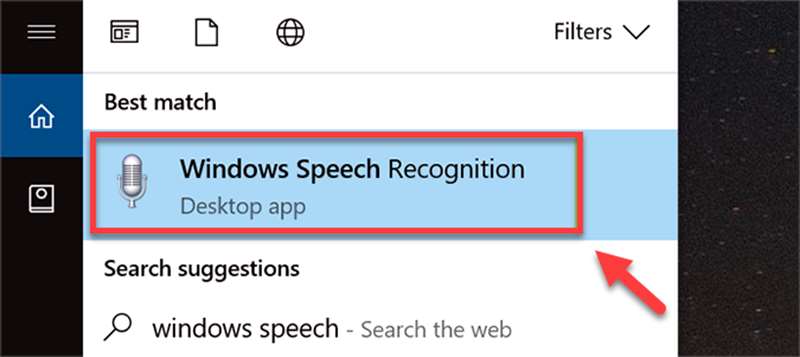
آموزش فعال کردن دستیار صوتی در ویندوز 10 – 2
2. برای شروع، روی Next کلیک کنید.
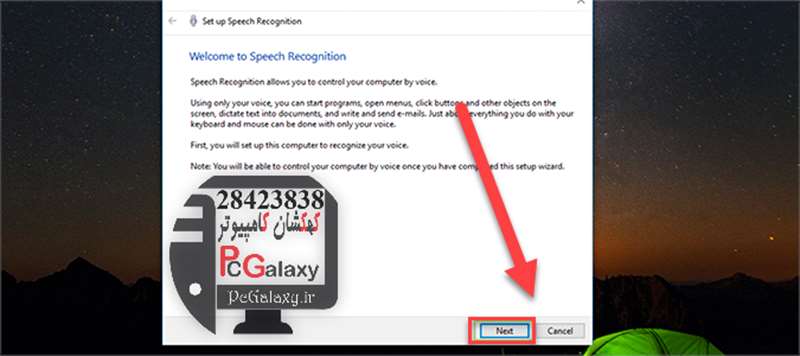
آموزش فعال کردن دستیار صوتی در ویندوز 10 – 3
3. میکروفون خود را انتخاب کنید و روی Next کلیک کنید.برای کاربران لپ تاپ و دستگاهایی که دارای میکروفون داخلی هستن پیشنهاد می کنیم.از هدست یا میکروفون های خارجی برای دریافت کیفیت بهتر صدا استفاده کنند.
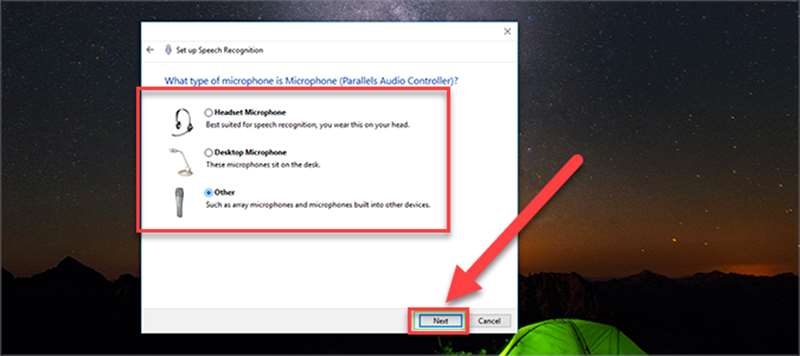
آموزش فعال کردن دستیار صوتی در ویندوز 10 – 4
4. دستورالعمل های موجود در صفحه را مطالعه کنید.و هنگامی که آماده بودید، روی Next را کلیک کنید.کهکشان کامپیوتر pcgalaxy.ir تعمیر کامپیوتر در محل و خدمات کامپیوتر در محل
- میکروفون را روشن کنید.
- میکروفون را نزدیک دهان خود نگهدارید.
- جلوی میکروفون نفس عمیق نکشید.
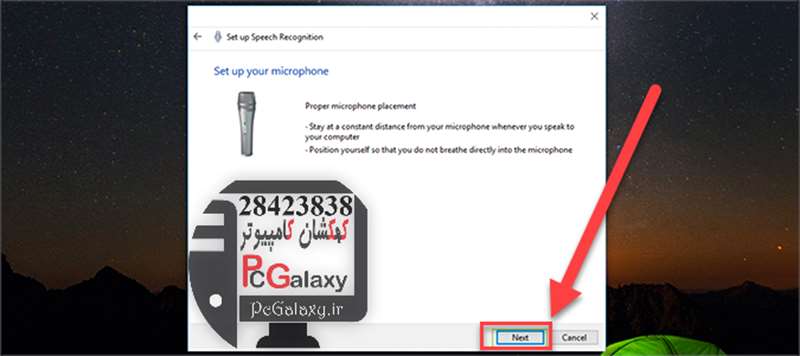
آموزش فعال کردن دستیار صوتی در ویندوز 10 – 5
5.متن برجسته شده را خوانده تا دکمه Next فعال شود و سپس بر روی Next کلیک کنید.
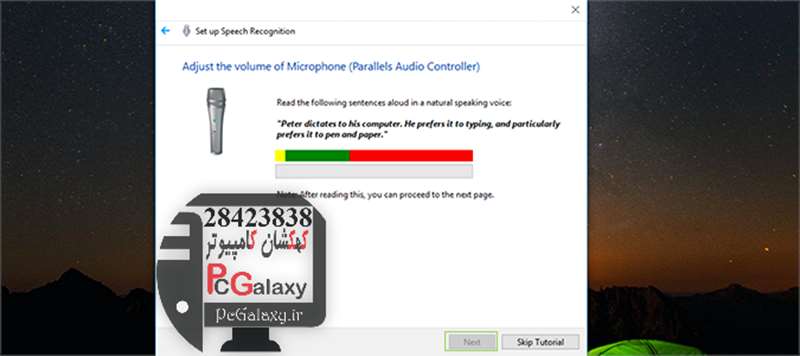
آموزش فعال کردن دستیار صوتی در ویندوز 10 – 6
6. انتخاب کنید که آیا اجازه می دهید کامپیوتر به اسناد و ایمیل های شما برای درک بهتر زبان گفتار شما هنگام صحبت کردن دسترسی داشته باشد.
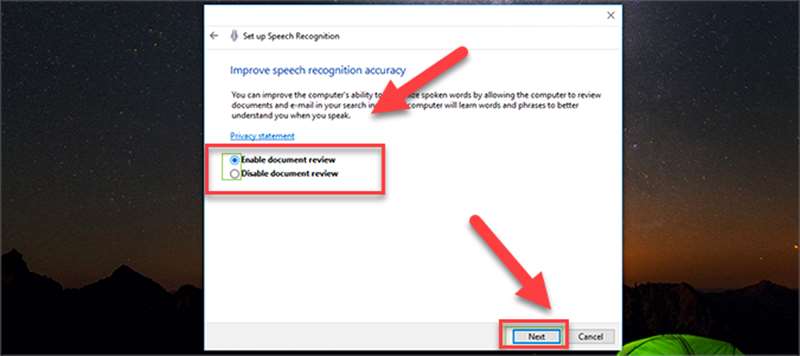
آموزش فعال کردن دستیار صوتی در ویندوز 10 – 7
7.حالت فعال سازی را انتخاب کنید.تشخیص گفتار ویندوز می تواند هنگامی که شما می گویید “Stop Listening” غیره فعال شود.یا شما می توانید انتخاب کنید که با استفاده از کلید ترکیبی (CTRL + Windows) دستار صوتی فعال و غیر فعال شود.کهکشان کامپیوتر pcgalaxy.ir تعمیر کامپیوتر در محل و خدمات کامپیوتر در محل
Use Manual activation mode(فعال و غیره فعال کردن با کلید ترکیبی)
Use voice activation mode(فعال و غیره فعال کردن با دستور صوتی)
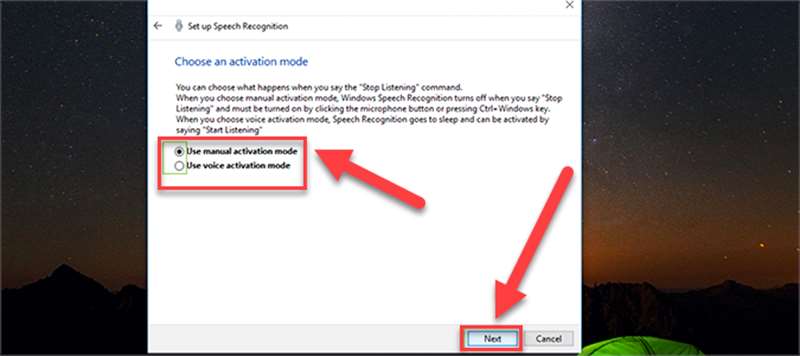
آموزش فعال کردن دستیار صوتی در ویندوز 10 – 8
8.برای مشاهده لیستی از کلماتی که می توانید در دستیار صوتی استفاده کنید بر روی View Refrences sheet کلیک کنید.یا به صفحه مرجع دستورات سایت ماکروسافت مراجعه کنید
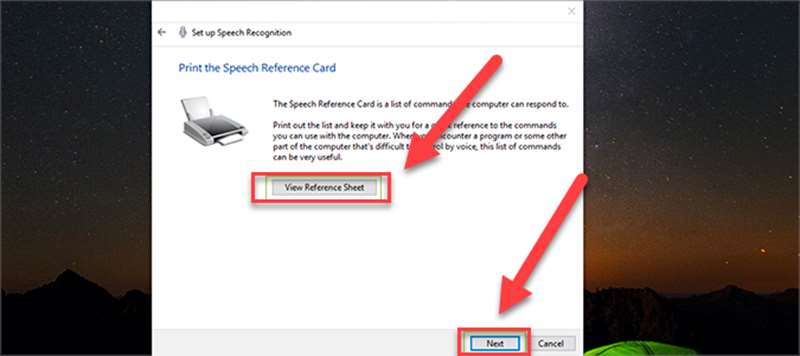
آموزش فعال کردن دستیار صوتی در ویندوز 10 – 9
نمایش زمان باقی مانده باتری در ویندوز 10
9. برای شروع تشخیص گفتار در هنگام راه اندازی ویندوز گزینه run Speech Recognition at startup را فعال کنید.در غیره این صورت باید به صورت دستی از طریق کنترل پنل آن را فعال کنید.
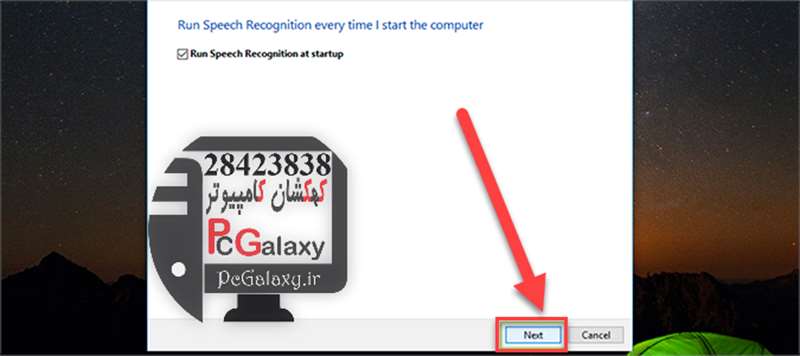
آموزش فعال کردن دستیار صوتی در ویندوز 10 – 10
10.برای اجرای ویدئو آموزش استفاده از دستار صوتی می توانید بر روی Start Tutorial کلیک کنید در غیره این صورت بر روی Skip Tutorial کلیک کنید.تا دستار صوتی اجرا شود.کهکشان کامپیوتر pcgalaxy.ir تعمیر کامپیوتر در محل و خدمات کامپیوتر در محل
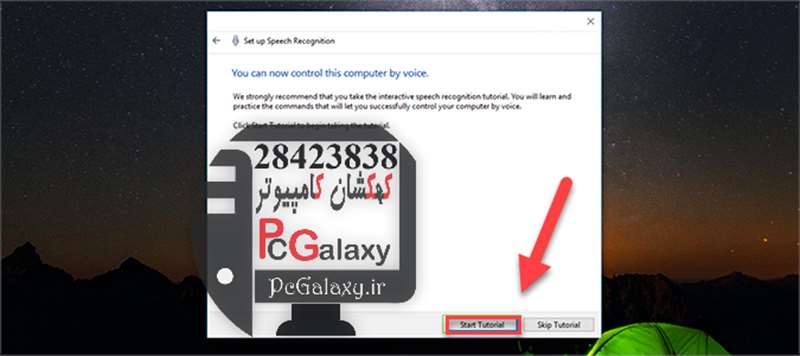
آموزش فعال کردن دستیار صوتی در ویندوز 10 – 11
امیدواریم مقاله آموزشی آموزش فعال کردن دستیار صوتی در ویندوز 10از لحاظ کاربردی برای کاربران گرامی مفید واقع شده باشد و کاربران گرامی توانسته باشند با استفاده از این آموزش دستیار صوتی ویندوز 10 را برای خود فعال کنند و بتوانند با مجموعه فرمان های موجود در دستیار صوتی کار های مورد علاقه خود در ویندوز را به صورت صوتی انجام دهند.
استفاده از دستیار صوتی بسیار لذت بخش و جذاب است پیشنهاد ما این است برای یک بار هم که شده دستیار صوتی را برای خود فعال کرده و کاربردش را امتحان کنید.


